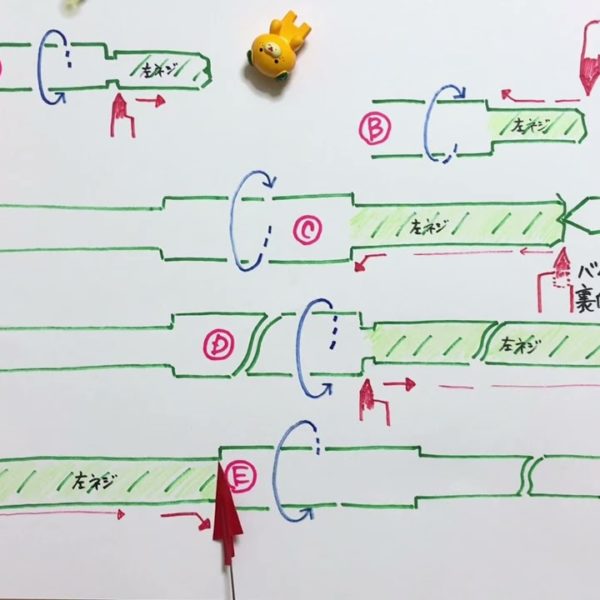面取りの作成方法を説明します。指定距離と角度、指定距離と距離での作成を説明しています。
【書き起こし】[ソリッドワークス]面取り(C面)の作成方法[基礎編]
(00:00) エイ みなさまこんにちは今回は面取りについて説明していきます 宜しくお願いします まずは入るから神秘部品を選んでください 開けましたらすべての面表示させてください 次3フィーチャーの 押し出しボスベースをクリックしてください で面は底面選択してください ゲイコーナーをクリックしてくださいスケッチの口傾向 にスケッチする場所はこの面と面の魔女真ん中 をクリックしてください に長方形作ってくださっ
(01:06) だいたいのサイズでがまいります 次にスマート寸法クリップしていただき 長さを指定します まずは長屋校 横方向です もう100 に縦550 としてください 米スケッチを終了してください も森羅しの高さですが50としてください それじゃあメントリーの説明をしていきます フィーチャーのフィレットとなっている部分の下の矢印をクリックしてください ウド面取りと出てきますので面取りをクリックしてください ね面取りするアイテム 可動です
(02:12) を選択します 面取りパラメーターですが 10ミリの45としてください ニッどこか言って 選択してください このような状態になりましたらチェックをクリックしていただき終了してください まずはこれが基本となるエントリー方法です 次もいじょフィーチャーのフレッドの下矢印か 面取りを選び 次行っ 角度45度となってましたがこれを変更をします あくー度を30 としてくださいねえ も以上カードを選択してください と10ミリの30度
(03:17) 面取りができます 今この方向に面取りができてますが 反対方向をクリックするとこのパラメーター エントリパラメ反対方法 にチェックを入れていただくと 反対方向に メントールを入れることができます この矢印の犯行ですね 矢印をクリックすることで 反対方向にもなります どちらでも構いません をにチェックを big シチュー用してください これまずは2つのエントリーができました 次にも所フィーチャー法レッドシャン矢印から 面取りを選んでください 次に面取りタイプに今目 距離と距離
(04:23) があります 面取りパラメーターを対象としてください 今10ミリになっていると思います on 状態で可動選択します ちょっと10ミリ10ミリの面取りができます 通常の40神戸の住民変わらない状態です これでチェック をクリックし終了してくれます ねつぎに異例としたのメントリーをクリックしてくださいん 次も同じようにフィレットの下の面取りから 距離と距離を選び非対称としてください 非対称になると距離を選択できます 10mm 5mm してください 細胞をはまっている稼働をクリックしてください
(05:31) ウド10mm を5mm エントリー派バーの面ができます この反対方向頭が無いので変更ゾール場合は今パラメーターをゴミ3中ミニ とする必要があります それ以外の面取り方法はあまり使わないので今回は説明を省きます 一番多く使う面取り方法ですが 角度が多いと思いますよ中神戸 と距離 こういう方法が一番多いたと思います それでは以上となります
(06:39) ご視聴ありがとうございました失礼します